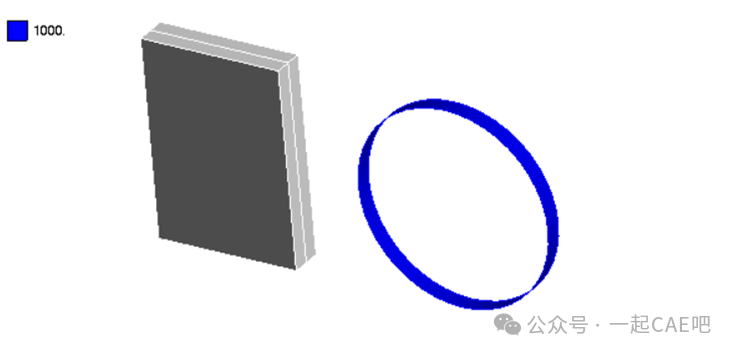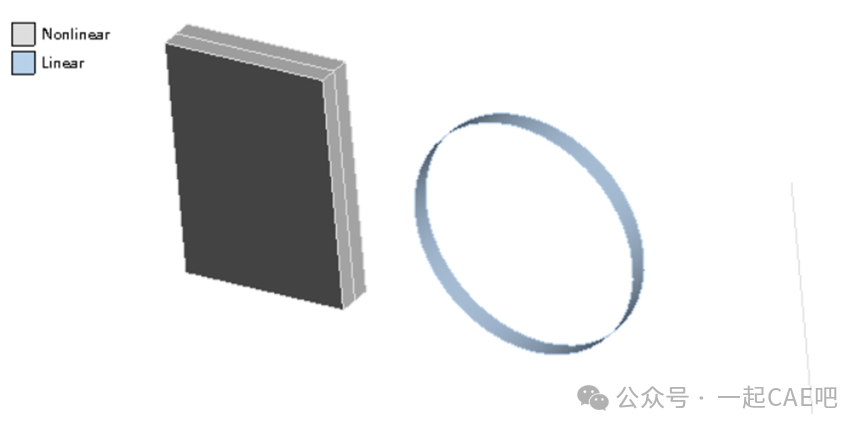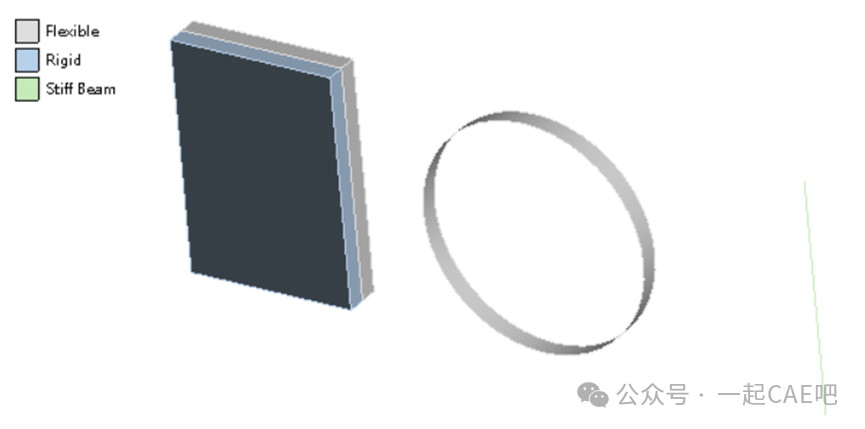Ansys Workbench小技巧-部件属性快速显示
在进行仿真分析时,如果结构包含的部件较多,我们在检查不同部件的属性(如厚度、材料等)时,如果一个一个点开检查,不仅麻烦,还容易看漏,如果采用不同颜色进行区分,就可以方便我们一眼看出问题所在。
在Mechanical中,可以通过DisplayStyle选项,进行不同属性的区分显示。

有两种方法可以实现不同属性的显示

方法1
方法1

在Mechanical的菜单栏,单击“Display”菜单,在菜单栏选择“Display Style”,在下拉菜单中可选择部件的颜色显示方式。

方法2

在Mechanical的树目录中,单击“Geometry”,在Detailsof Geometry下的“Display Style”下拉菜单中也可以选择部件的颜色显示方式。
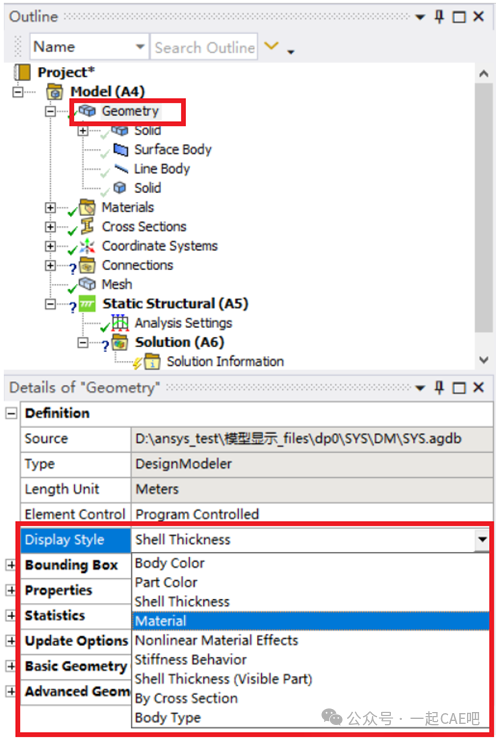
其中,可以根据不同的特性,显示零件或部件。以下用一个包含三维实体(两个方块)、二维壳体(圆环)、一维线体结构的模型作为示例,分别演示不同的显示类型。


登录后免费查看全文
著作权归作者所有,欢迎分享,未经许可,不得转载
首次发布时间:2024-04-21
最近编辑:14天前
作者推荐
还没有评论